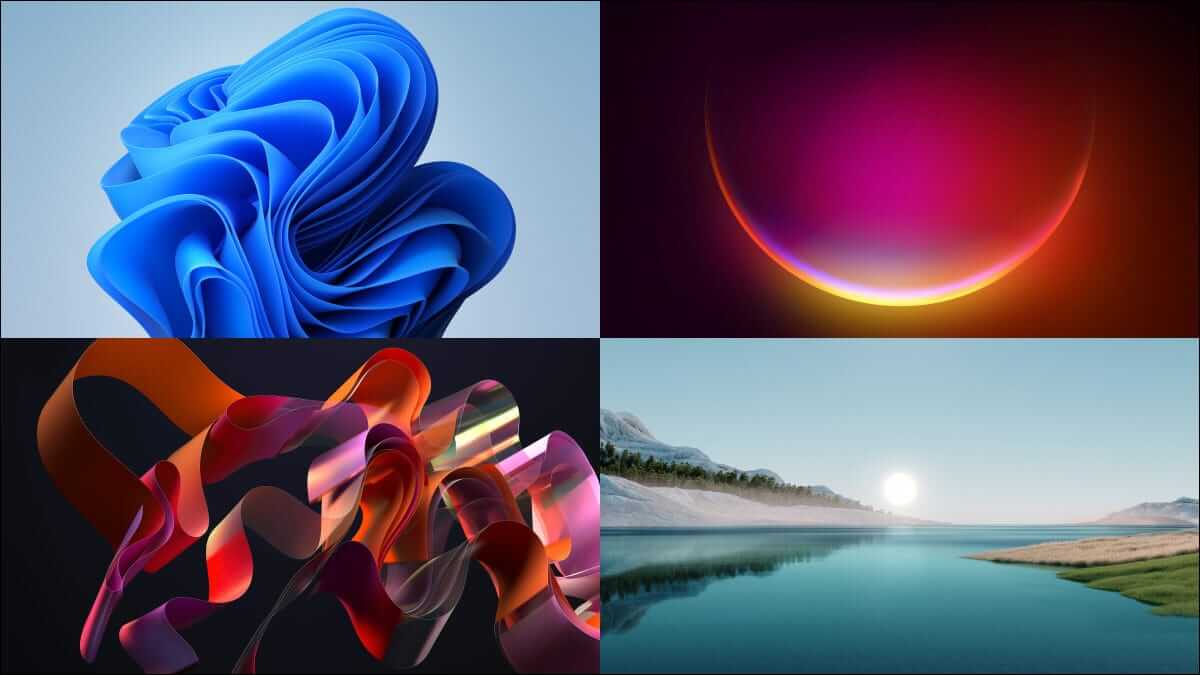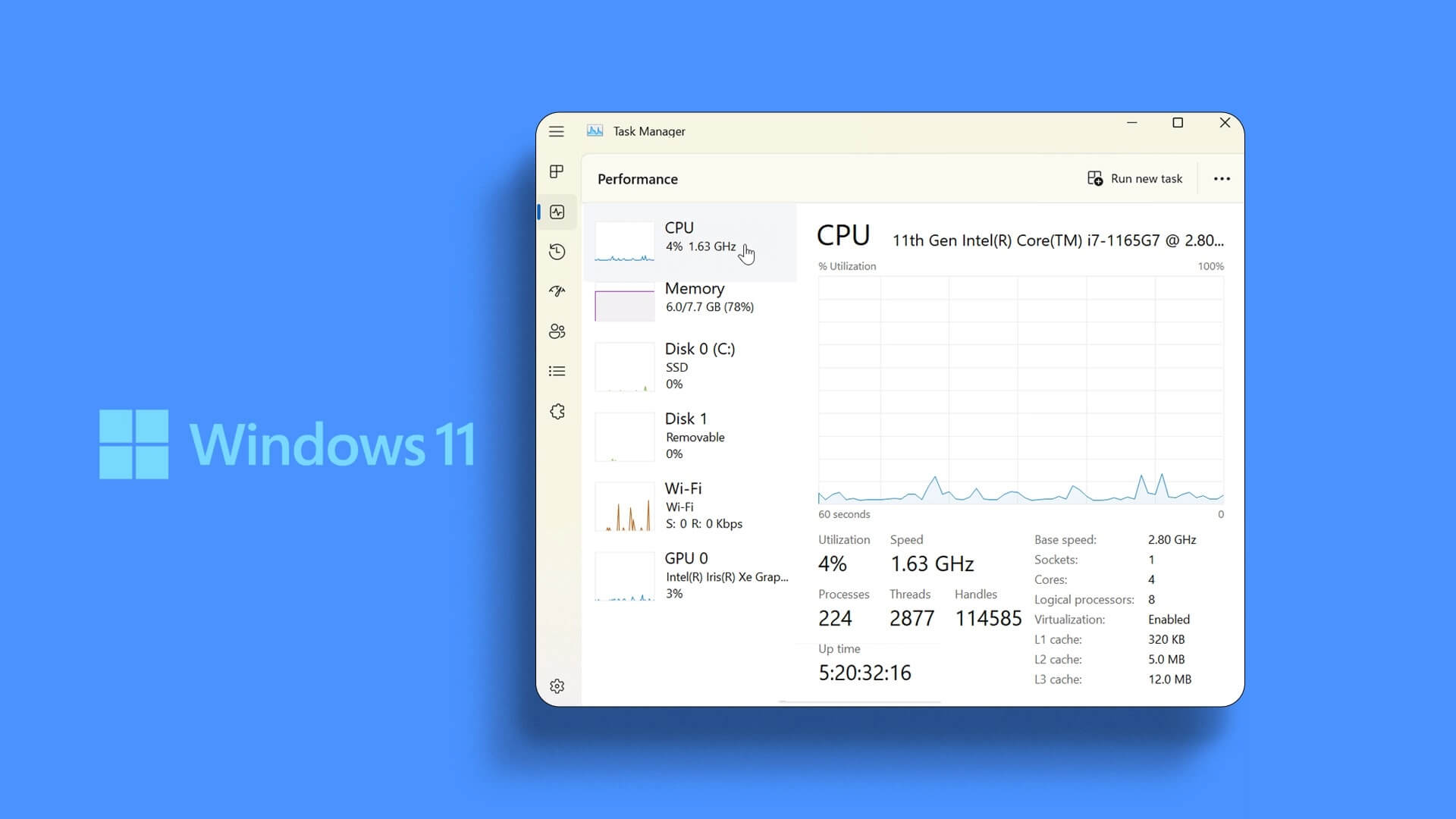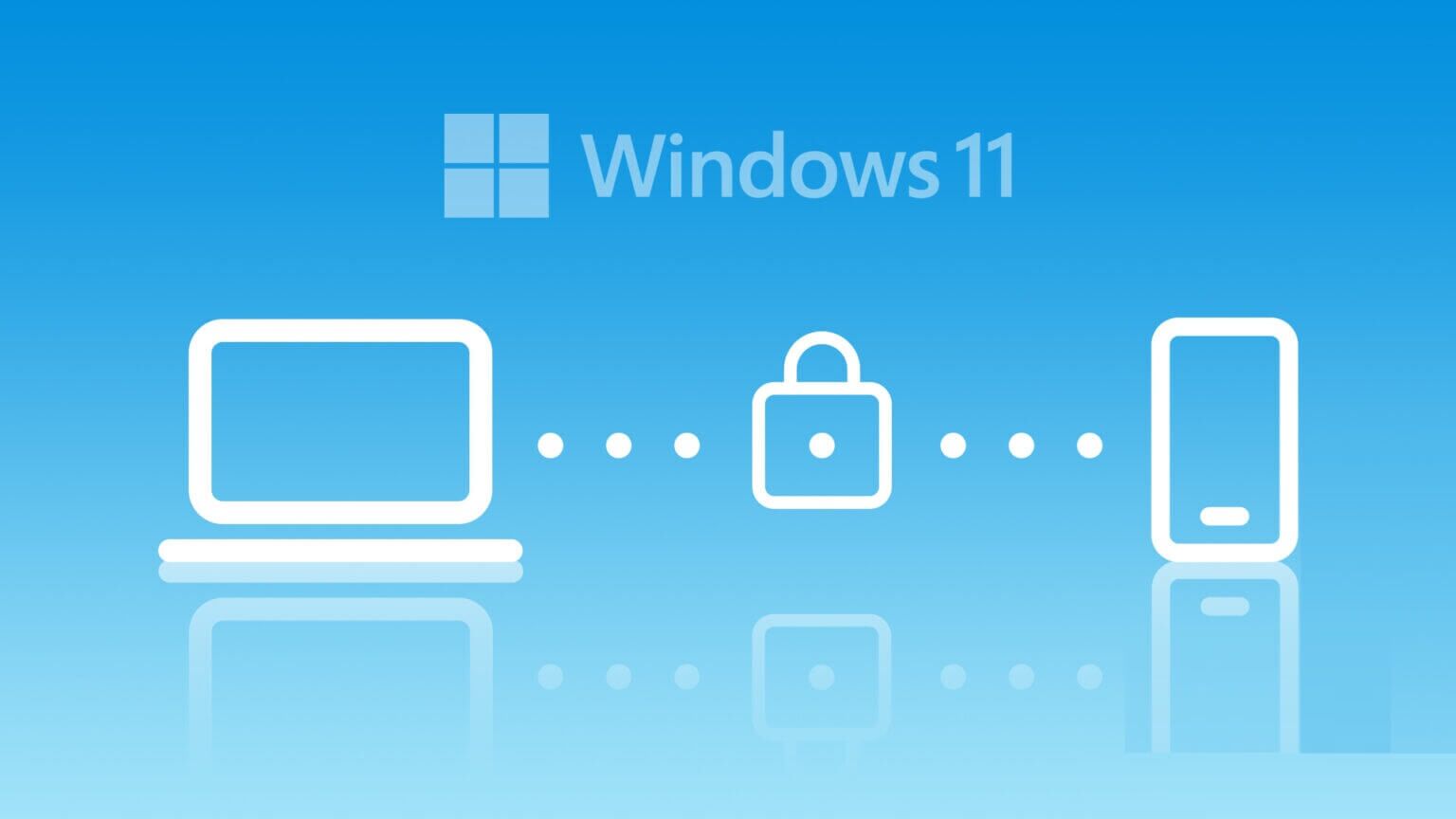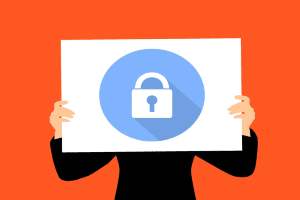VLCは、間違いなくWindowsおよびmacOSユーザーにとって最も人気のあるメディアプレーヤーです。 これは、人々が新しいコンピュータシステムにインストールする最初のアプリケーションの10つでもあります。 機能のリストと、他のメディアプレーヤーの中でVLCをGOATにする理由については先に進むことができますが、この記事では、やや未知の機能について説明します。 それはビデオをカットするその能力です。 ユーザーが小さなビデオをカットして新しいビデオファイルとして保存できるVLCの高度なメディアコントロールに精通している人はほとんどいません。 VLCを使用してWindowsXNUMXでビデオをカットする方法については、以下をお読みください。
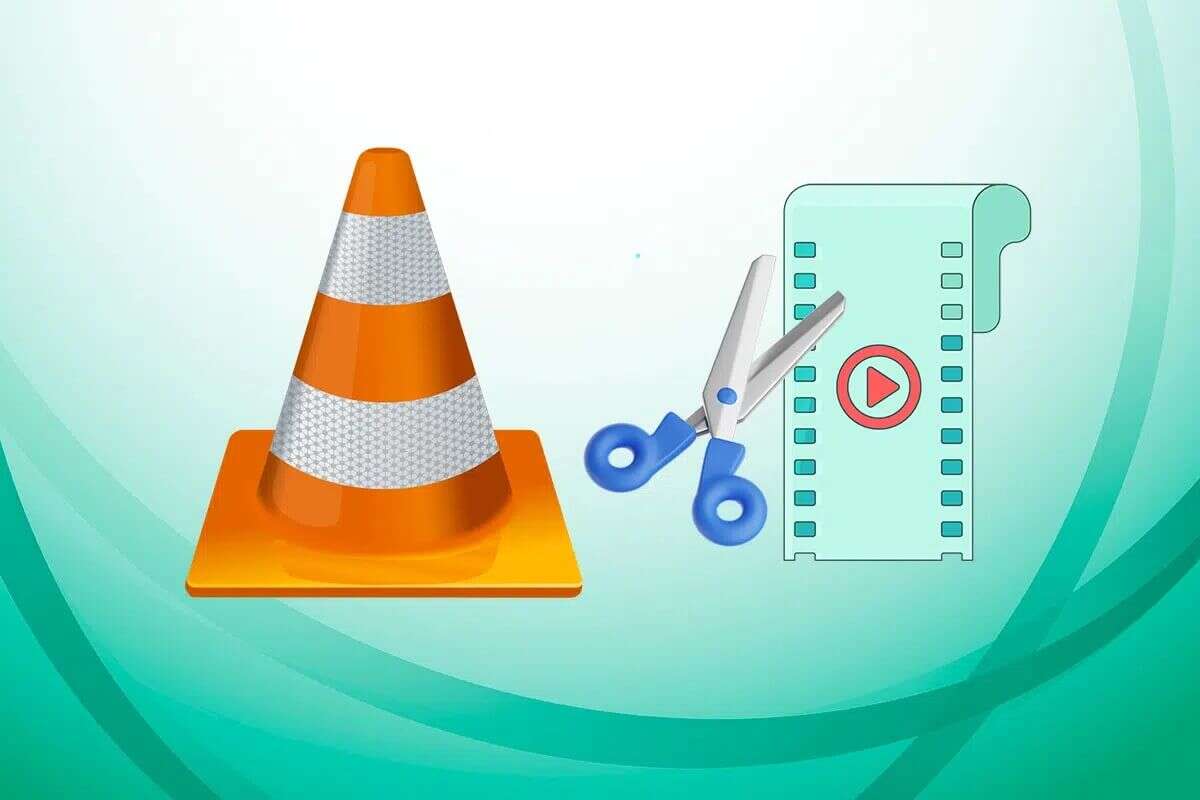
VLCMediaPlayerを使用してWindows10でビデオをカット/カットする方法
VLCのビデオトリミング機能は非常に使いやすいです
- 時間制限のあるソーシャルメディアプラットフォームに投稿するために、家族または個人のビデオの特定の部分を分離するには、
- 映画から特にクールな背景の結果をカットするには、
- または、ビデオからGIF/ミーム対応の瞬間を保存します。
正直なところ、VLCでのビデオのトリミングまたはカットは、ボタンをXNUMX回クリックする必要があるため、かなり簡単です。XNUMX回は録画の開始時、次に終了時です。 そうは言っても、高度なビデオ編集を行いたい場合は、次のような専用ソフトウェアをお勧めします。 Adobe Premiere Proの.
所定の手順に従って、VLCを使用してWindows10でビデオをトリミングまたはカットします。
ステップXNUMX:VLCMediaPlayerを起動する
1.キーを押します ウィンドウズ+ Q 同時にメニューを開く Windowsサーチ.
2.タイプ VLCメディアプレーヤー をクリックします 開いた 、示されているように。
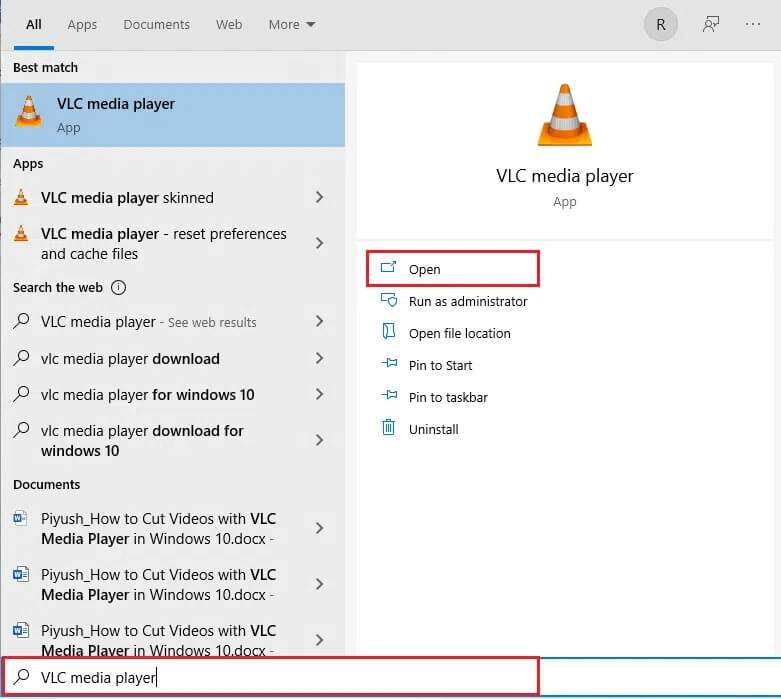
ステップXNUMX:目的のビデオを開く
3.ここで、左上隅から[メディア]をクリックして、 ファイルを開く …以下のように。
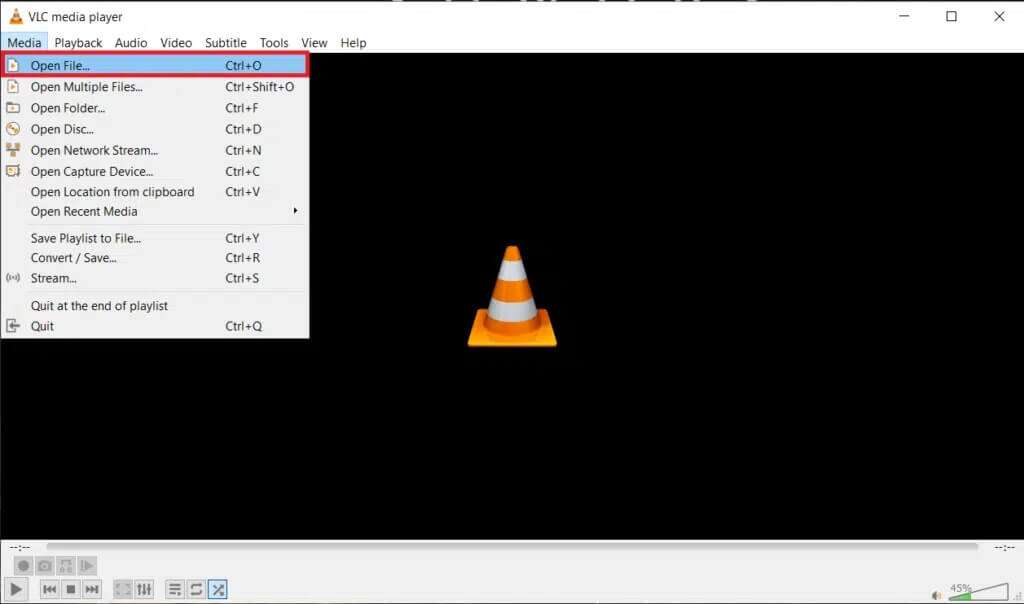
4A。 のメディアファイルに移動します ファイルエクスプローラ をクリックします 開いた ビデオの再生を開始します。
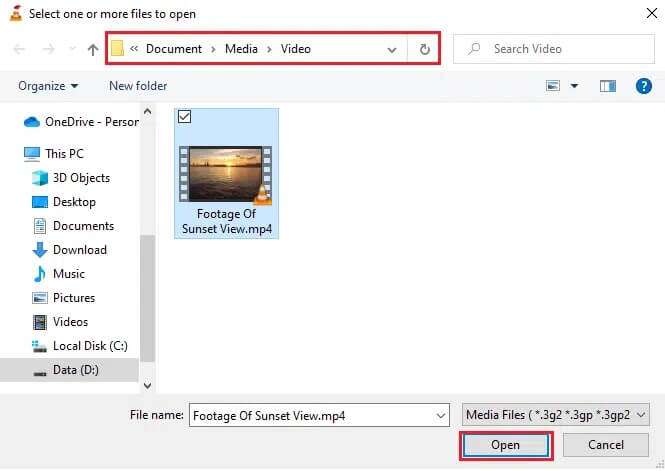
4b。 または、ビデオを右クリックして、 >VLCメディアプレーヤーで開く 、以下のように。
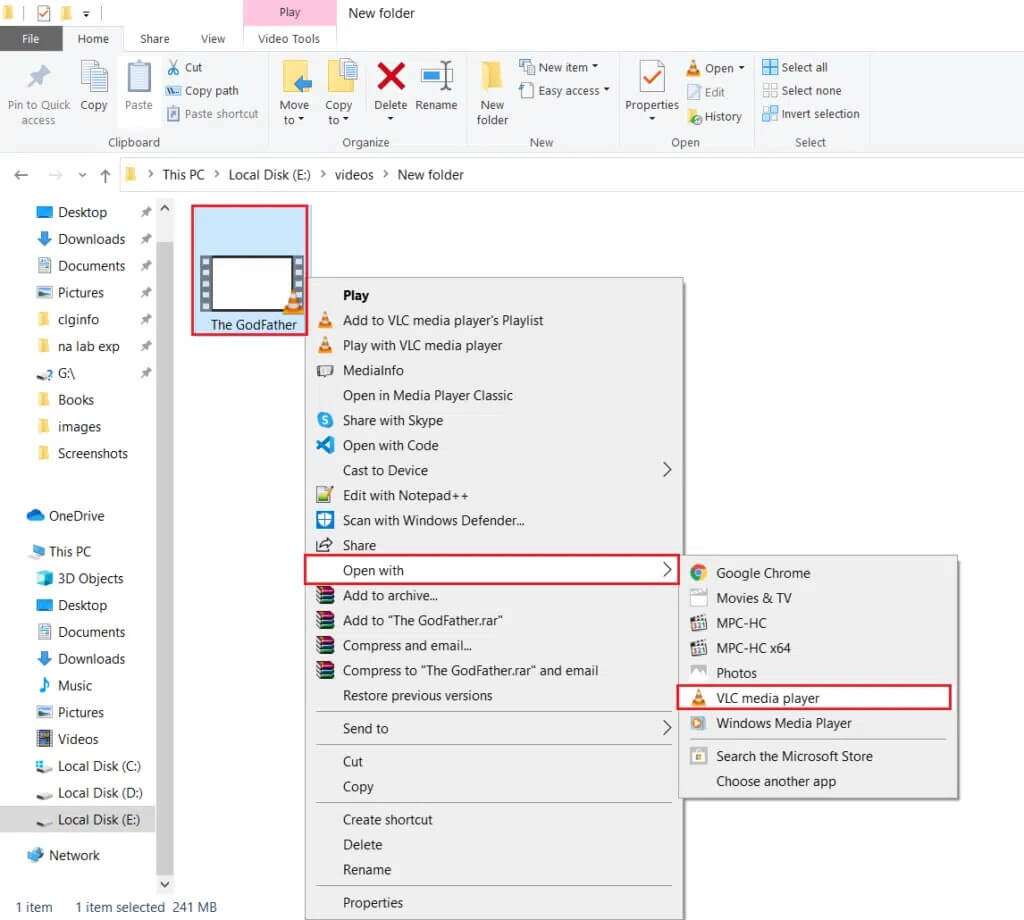
ステップXNUMX:VLCでビデオをカットする
5.ビデオの再生中に、をタップします "見せる" そして選択 「高度なコントロール」 、示されているように。
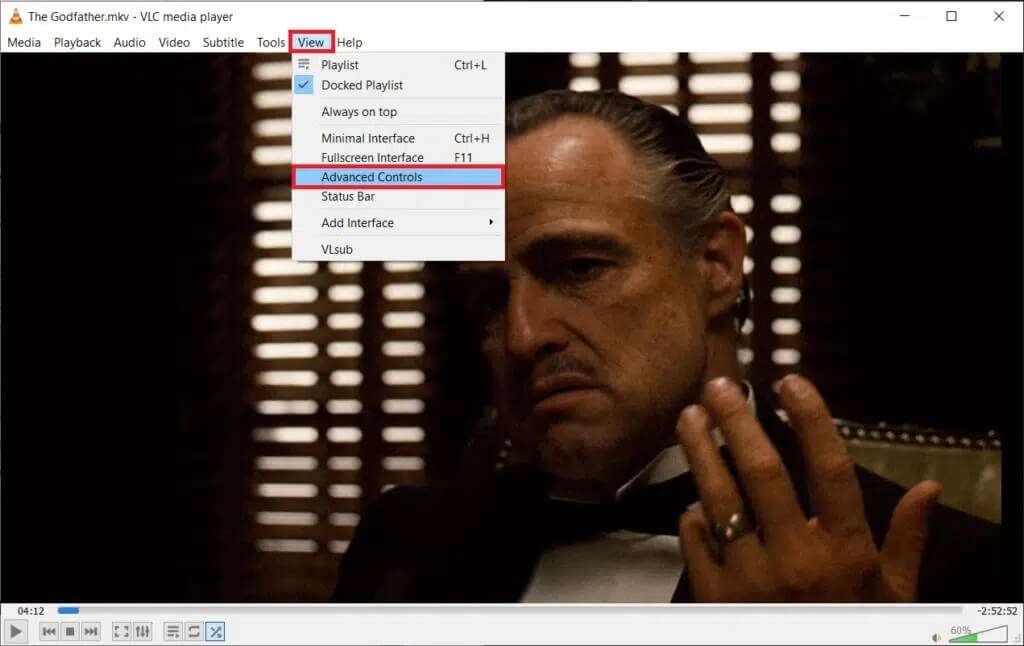
6.ボタンをクリックします 標準の再生/一時停止 およびその他のコントロールアイコンには、次のXNUMXつの詳細オプションが表示されます。
- س<XNUMXxDXNUMX><XNUMXxDXNUMX><XNUMXxAC><XNUMXxAC><XNUMXxAC>لل
- ショットを撮る
- ポイントAからポイントBへの継続的なループ
- フレームサイドフレーム
これらのコントロールはすべて自明です。
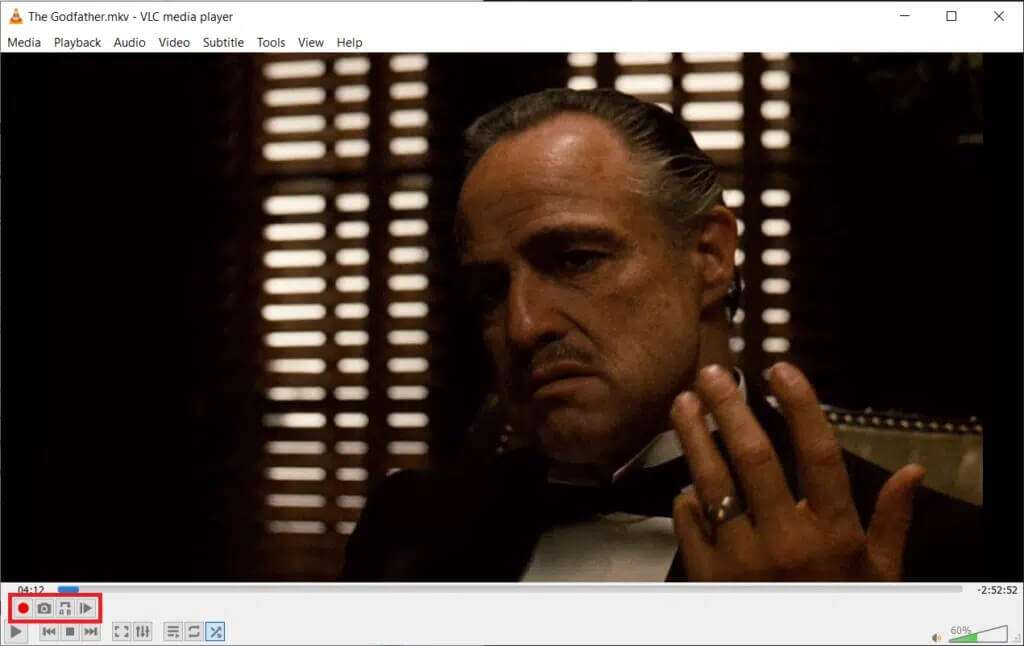
7.次に、スワイプします 再生スライダー クリッピングを開始する正確なポイントまで。

ملاحظة: [フレームごと]オプションを使用して、開始点を設定(正確なフレームを選択)できます。

8.開始ウィンドウを選択したら、ボタンをクリックします "サインアップ" (つまり、赤いアイコン)録音を開始します。
ملاحظة: ウィンドウの右上隅に登録メッセージが表示され、アクションを確認します。 録音中は録音ボタンが青色になります。
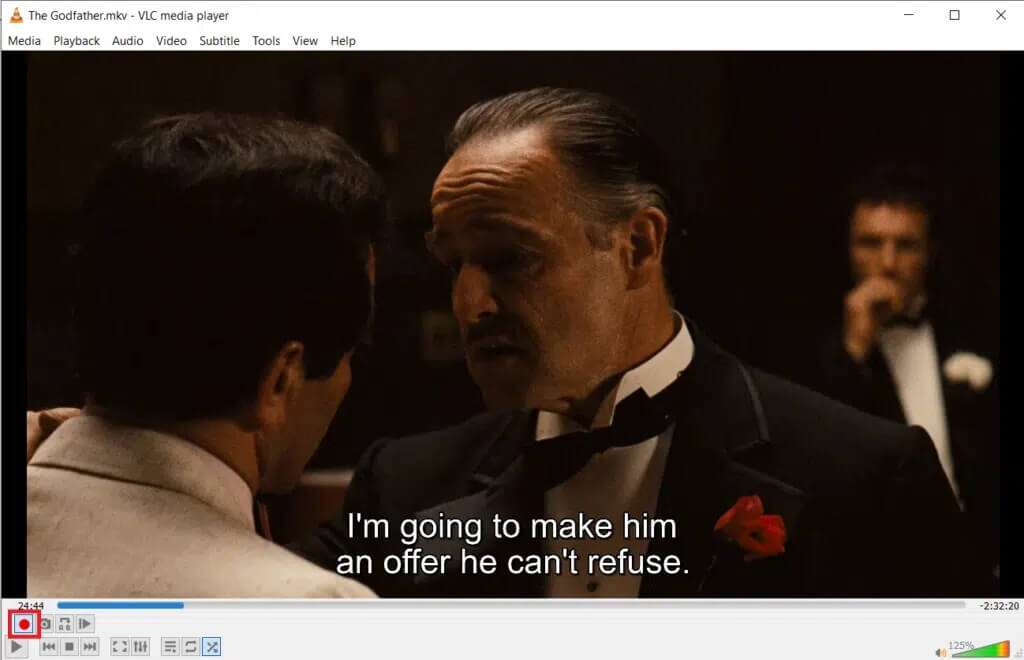
9.ビデオを目的のエンドフレームまで再生します。
ملاحظة: 記録の進行中は、スライダーを手動で終了タイムスタンプまでドラッグしても機能しない場合があります。 または、[フレームごと]オプションを使用して、目的のフレームで停止します。

10.次にボタンをクリックします "サインアップ" 再び録音を停止します。 記録ボタンの青い色合いが消えると、記録が完了したことがわかります。
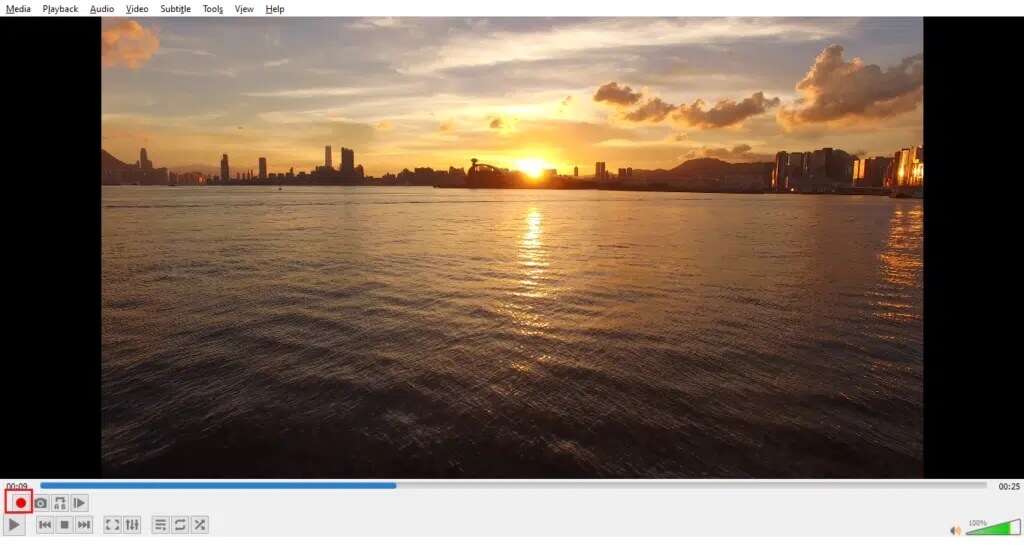
11.VLCメディアプレーヤーを終了します。
ステップXNUMX:ファイルエクスプローラーでトリミングされたビデオにアクセスする
12a。 キーを押す ウィンドウズ +E 一緒に開く ファイルエクスプローラ。 に移動 このPC>ビデオフォルダ。 カットビデオはこちらからご覧いただけます。
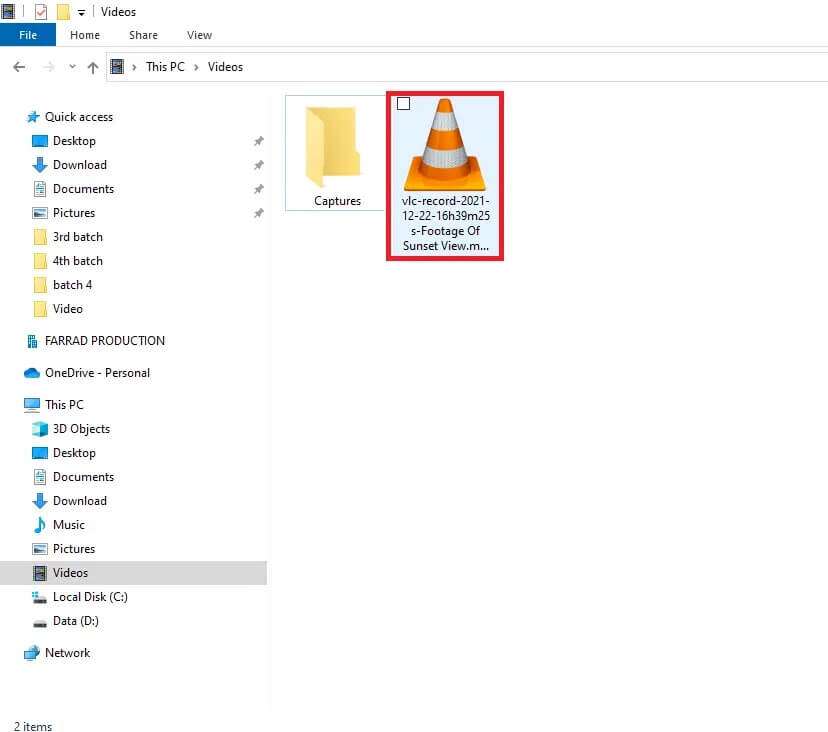
12b。 ビデオフォルダ内にトリミングされたビデオが見つからない場合は、VLCのデフォルトの録画ディレクトリが変更されている可能性があります。 この場合、手順13〜15に従って、ディレクトリを確認および変更します。
13.をクリックします ツール そして選択 環境設定 、示されているように。
![VLCメディアプレーヤーの[ツール]をクリックし、[設定]を選択します。1-1024x699-1-1024x699 VLCを使用してWindows 10でビデオをトリミングする方法](https://www.a7la-home.com/wp-content/uploads/2021/12/click-on-Tools-and-select-Preferences-in-VLC-media-player-1-1024x699-1-1024x699.jpg)
14.次に、タブに移動します 入力/コーデック 見つけて レコードディレクトリ أو ファイル名。 録画したすべてのビデオが保存されているパスがテキストフィールドに表示されます。
15.履歴ディレクトリを変更するには、をクリックします "ブラウズ" …そして選択 必要なサイトパス 、以下のように。
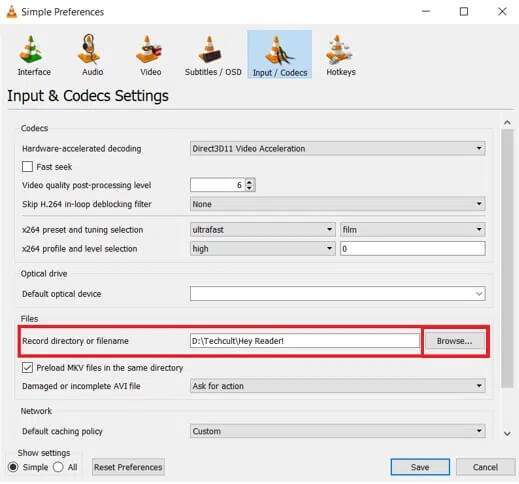
将来、VLCメディアプレーヤーでさらに多くのビデオをカットする予定の場合は、Shift + Rホットキーの組み合わせを使用して、録画を開始および停止し、プロセスを高速化することを検討してください。
プロのヒント:代わりにWindows10でネイティブビデオエディターを使用する
VLCメディアプレーヤーを使用したビデオのトリミングは非常に簡単な作業ですが、必ずしも満足のいく結果が得られるとは限りません。 一部のユーザーは次のように報告しました。
- 録音では、オーディオの再生中に黒い画面しか表示されませんが、
- または、音がまったく録音されていません。
これがあなたにも当てはまる場合は、Windows 10でネイティブビデオエディターを使用することを検討してください。はい、その通りです。 Windows 10には、オペレーティングシステムに組み込まれたビデオエディターアプリが付属しており、驚くほど強力です。 についてのガイドを読む Windows10で隠しビデオエディタを使用する方法 ビデオをトリミングするには? ここ。
Windows 10のVLCでビデオをトリミング/カットする方法を学んだことを願っています。また、この記事に関する質問/提案がある場合は、コメントセクションにドロップしてください。